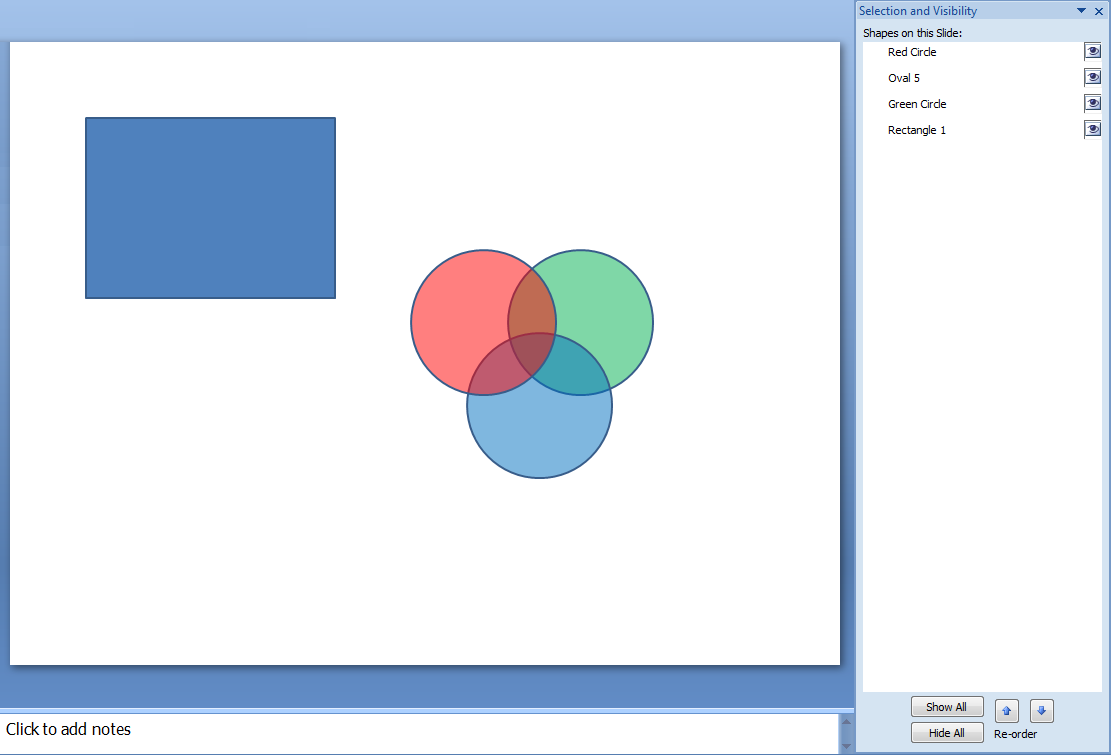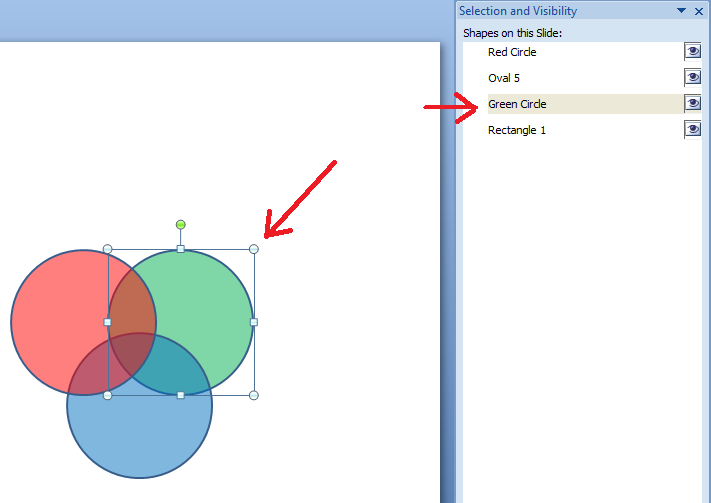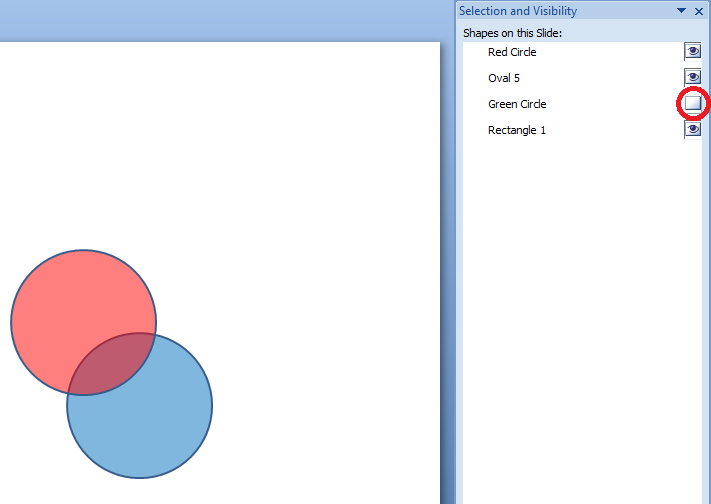У меня есть слайд PowerPoint, половина из которых проходит через несколько помеченных изображений с использованием анимации (один выходит, когда другой входит). (Другая половина остается неизменной.)
когда я редактирую этот слайд, все фотографии (и этикетки) укладываются друг на друга, что делает его очень трудно увидеть, что на слайде, или редактировать его. При воспроизведении одновременно отображается только одно из изображений.
Это можно показать только один снимок во время редактирование, а?
обновление: Я хотел бы сделать это в PowerPoint 2011 для Mac, который не имеет панели выбора и видимости. Поэтому я не могу использовать ответ, размещенный ниже. Когда я изначально опубликовал вопрос, я не ожидал, что будет разница в решении между версиями Windows и Mac.
 Komp
Komp